Canon pixma mg3040: Бумага замялась внутри принтера
Бумага замялась внутри принтера: Canon pixma mg3040
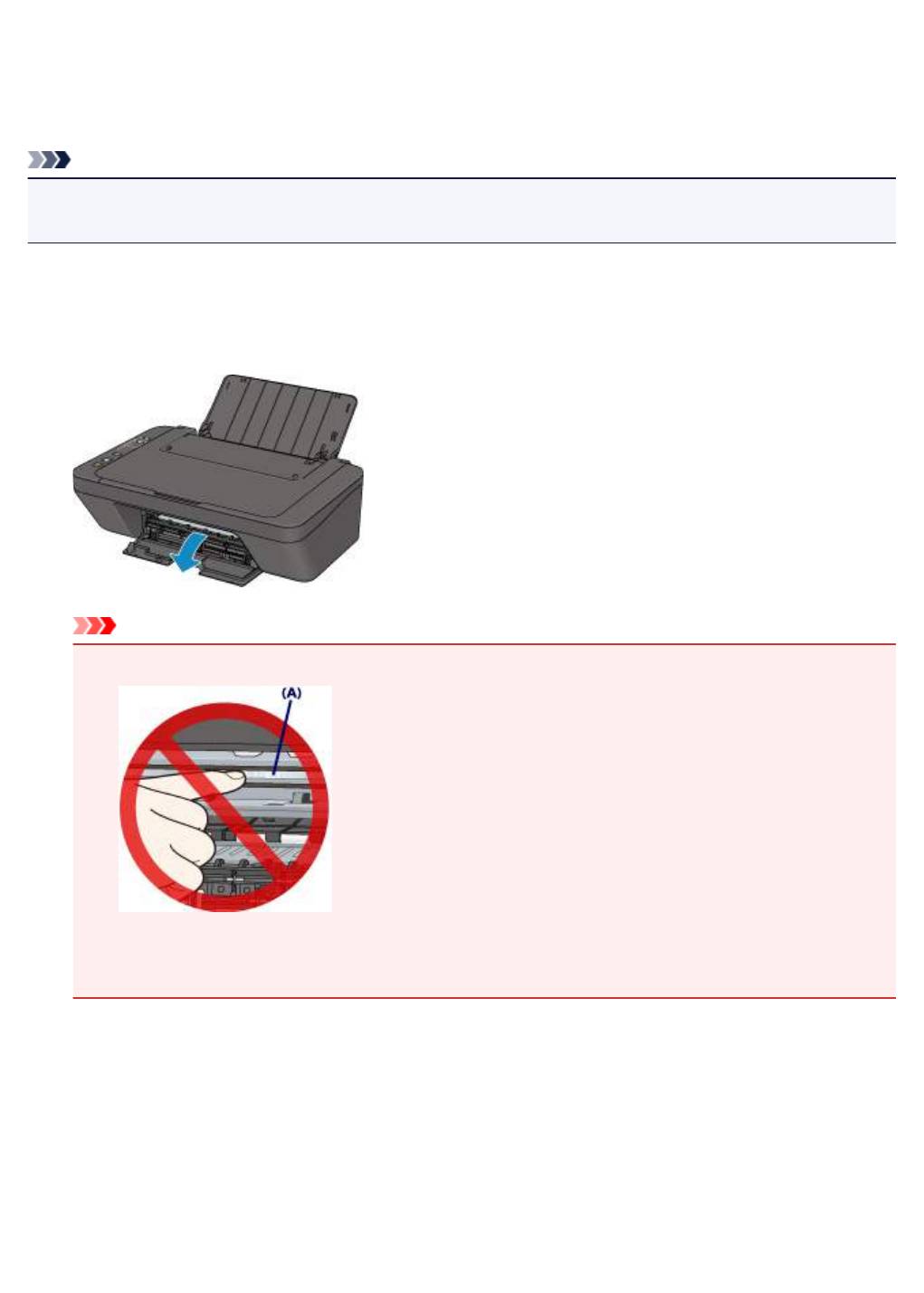
Бумага замялась внутри принтера
Если замятая бумага рвется и ее не удается извлечь из отверстия для выхода бумаги или из заднего
лотка либо замятая бумага остается внутри принтера, удалите бумагу, выполнив приведенные ниже
инструкции.
Примечание.
•
Если замятие бумаги происходит во время печати и требуется выключить принтер, чтобы извлечь
бумагу, нажмите кнопку Стоп (Stop) для прекращения печати перед выключением принтера.
1.
Выключите принтер и отключите его от сети питания.
2.
Сложите лоток приема бумаги и откройте крышку.
Внимание!
•
Не прикасайтесь к прозрачной пленке (A).
Если пленка будет испачкана или оцарапана при соприкосновении с бумагой или рукой, это
может повредить принтер.
3.
Убедитесь в отсутствии замятой бумаги под держателем картриджа FINE.
Если под держателем картриджа FINE есть замятая бумага, переместите держатель картриджа
FINE к самому правому или левому краю, чтобы было легче извлечь бумагу.
При перемещении держателя картриджа FINE удерживайте держатель картриджа FINE и
медленно перемещайте его к правому или левому краю.
342
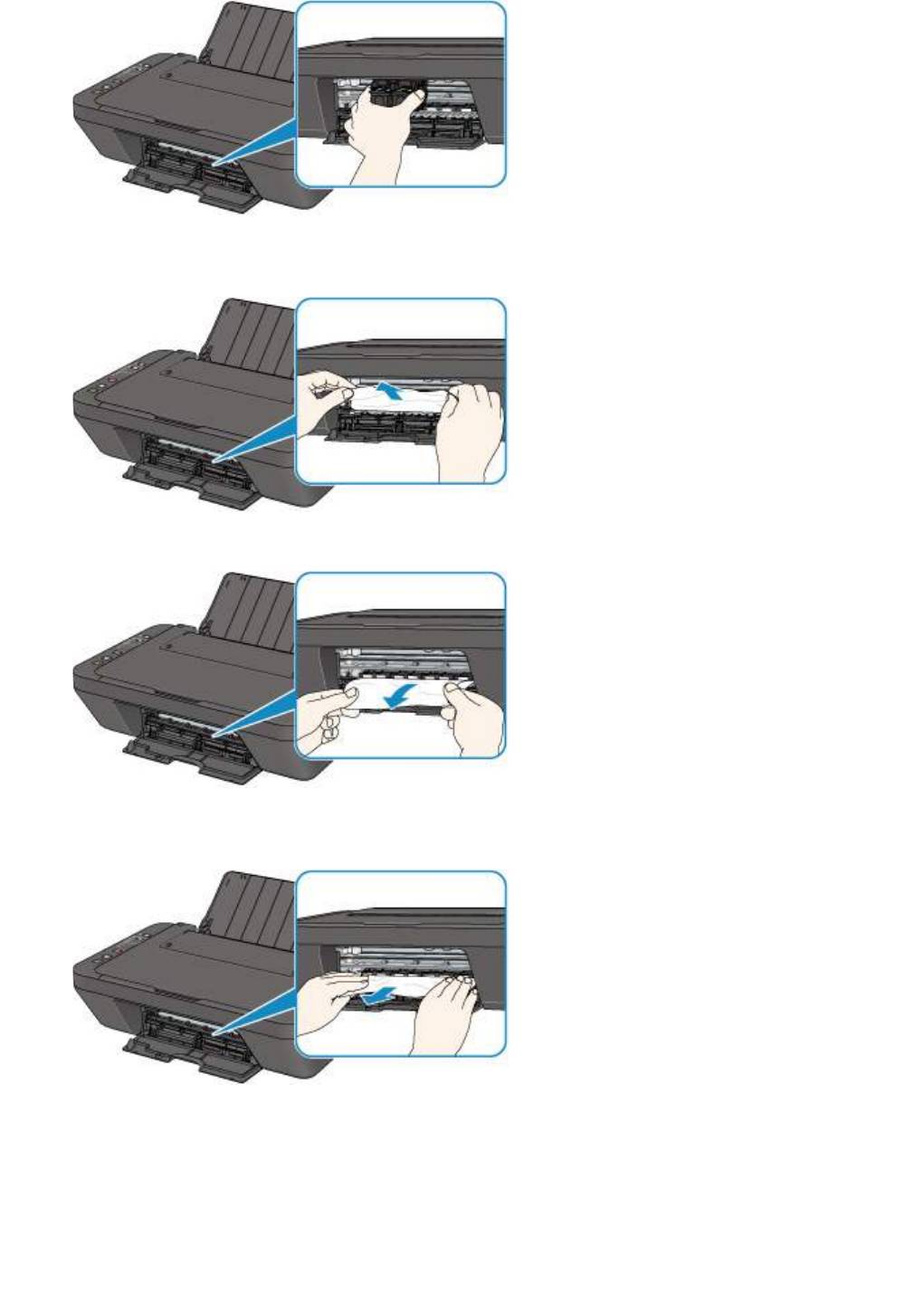
4.
Возьмите застрявшую бумагу двумя руками.
Если бумага скручена, извлеките ее.
5.
Медленно вытяните бумагу, чтобы не порвать ее.
6.
Убедитесь, что удалена вся застрявшая бумага.
Если бумага рвется, когда вы ее вытягиваете, обрывки бумаги могут остаться в принтере.
Выполните проверку по следующим пунктам и извлеките все остатки бумаги.
•
Вся ли бумага извлечена из под держателя картриджа FINE?
•
Маленькие обрывки бумаги остались в принтере?
343
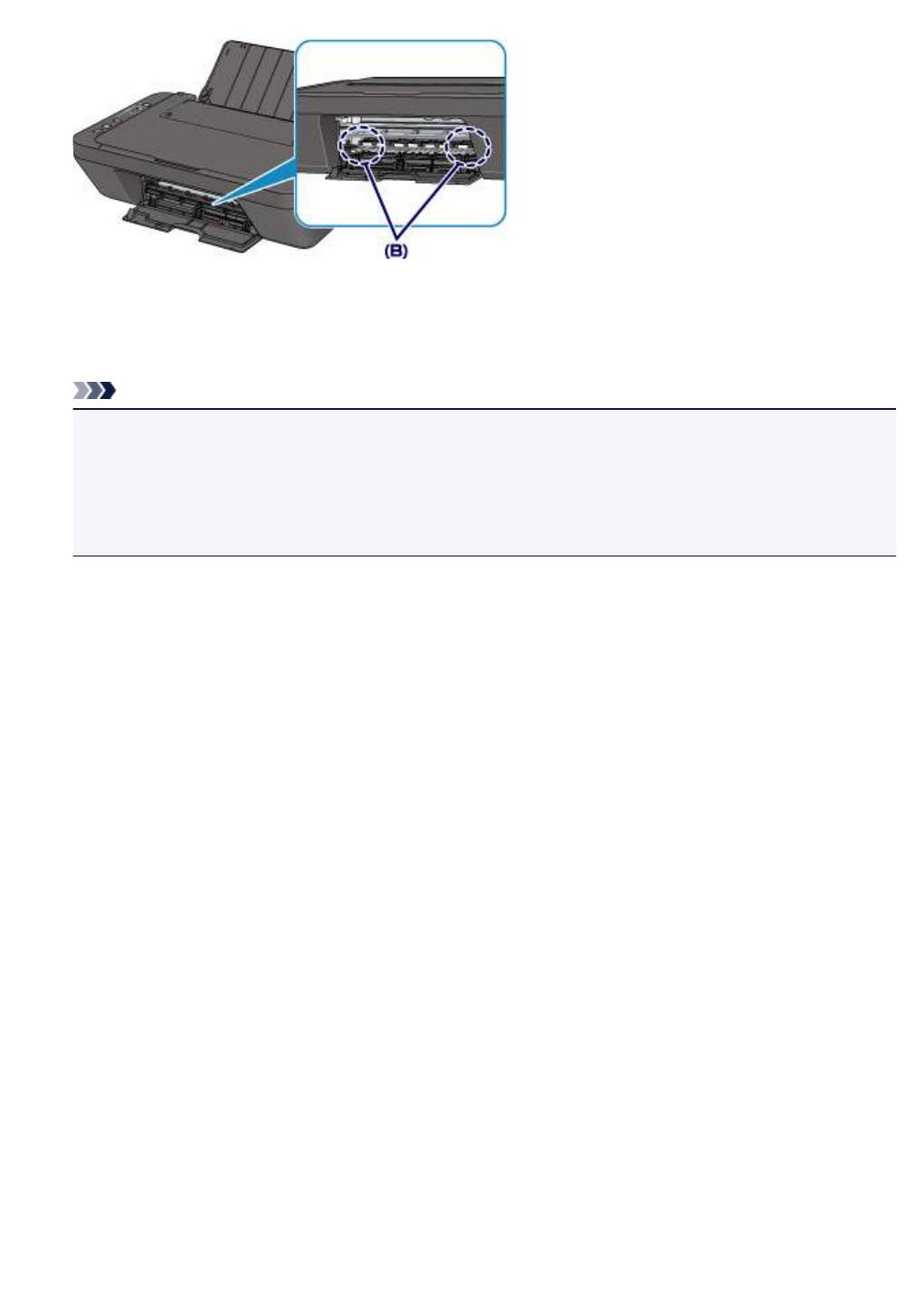
• Вся ли бумага извлечена из левой и правой пустых областей (B) в принтере?
7.
Закройте крышку.
Все находящиеся в очереди задания на печать отменяются. Повторите печать.
Примечание.
•
При повторной загрузке бумаги убедитесь, что используется подходящая бумага и она
правильно загружена. Если сообщение о замятии бумаги отображается на экране
компьютера при возобновлении печати и после удаления всей замятой бумаги, значит, в
принтере еще осталась замятая бумага. Еще раз проверьте принтер на наличие оставшихся
обрывков бумаги.
Если вышеприведенные меры не помогли устранить проблему, обратитесь в ближайший сервисный
центр Canon для ремонта.
344
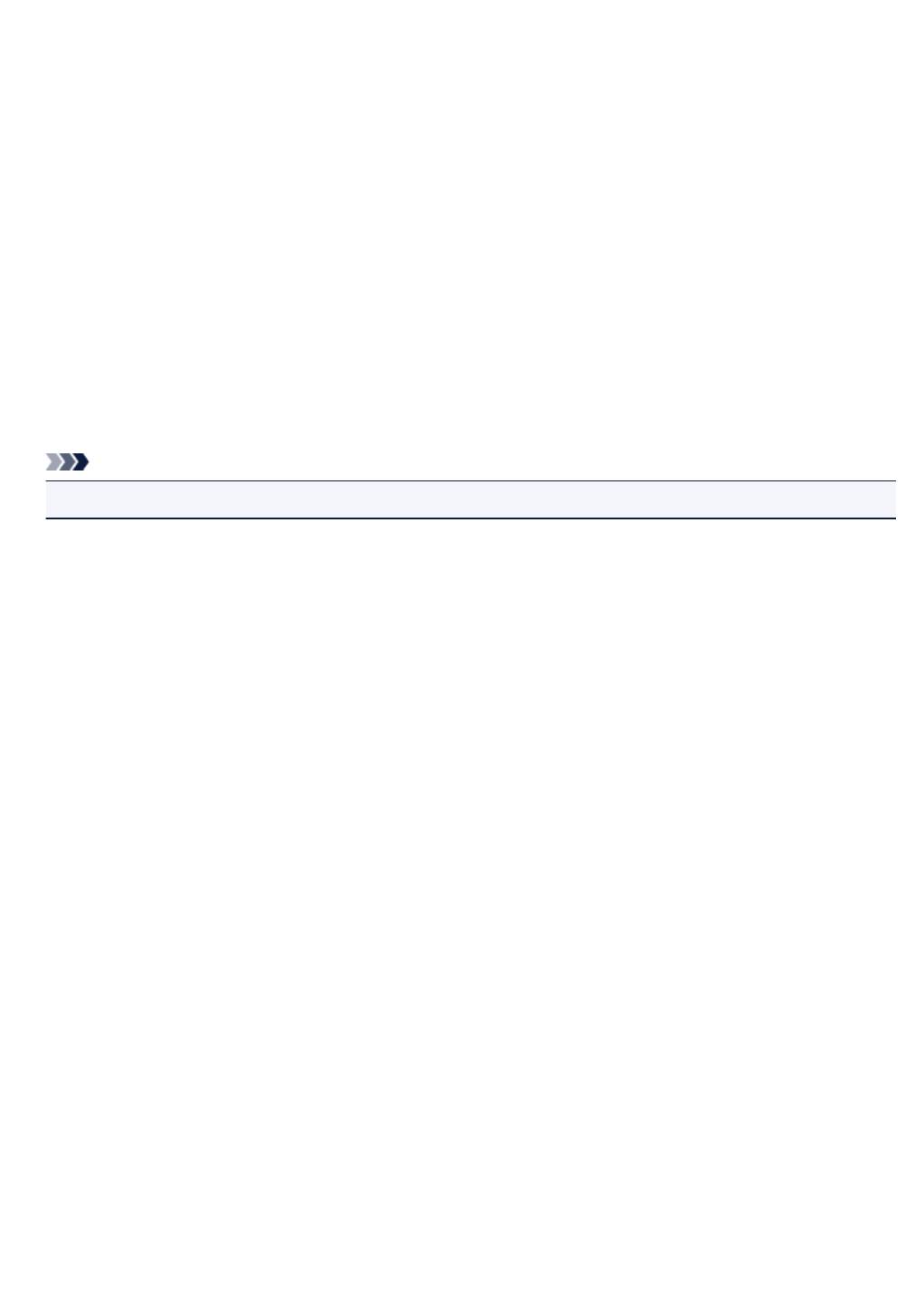
1000
Причина
Возможные причины перечислены ниже.
• В заднем лотке нет бумаги.
•
Бумага загружена неправильно.
Предпринимаемые действия
Выполните соответствующие действия, описанные ниже.
•
Загрузите бумагу в задний лоток.
•
При загрузке бумаги выровняйте направляющую бумаги со стопкой бумаги.
После выполнения указанных выше действий нажмите на принтере кнопку Черный (Black) или
Цвет (Color).
Примечание.
•
Чтобы отменить печать, нажмите на принтере кнопку Стоп (Stop).
345
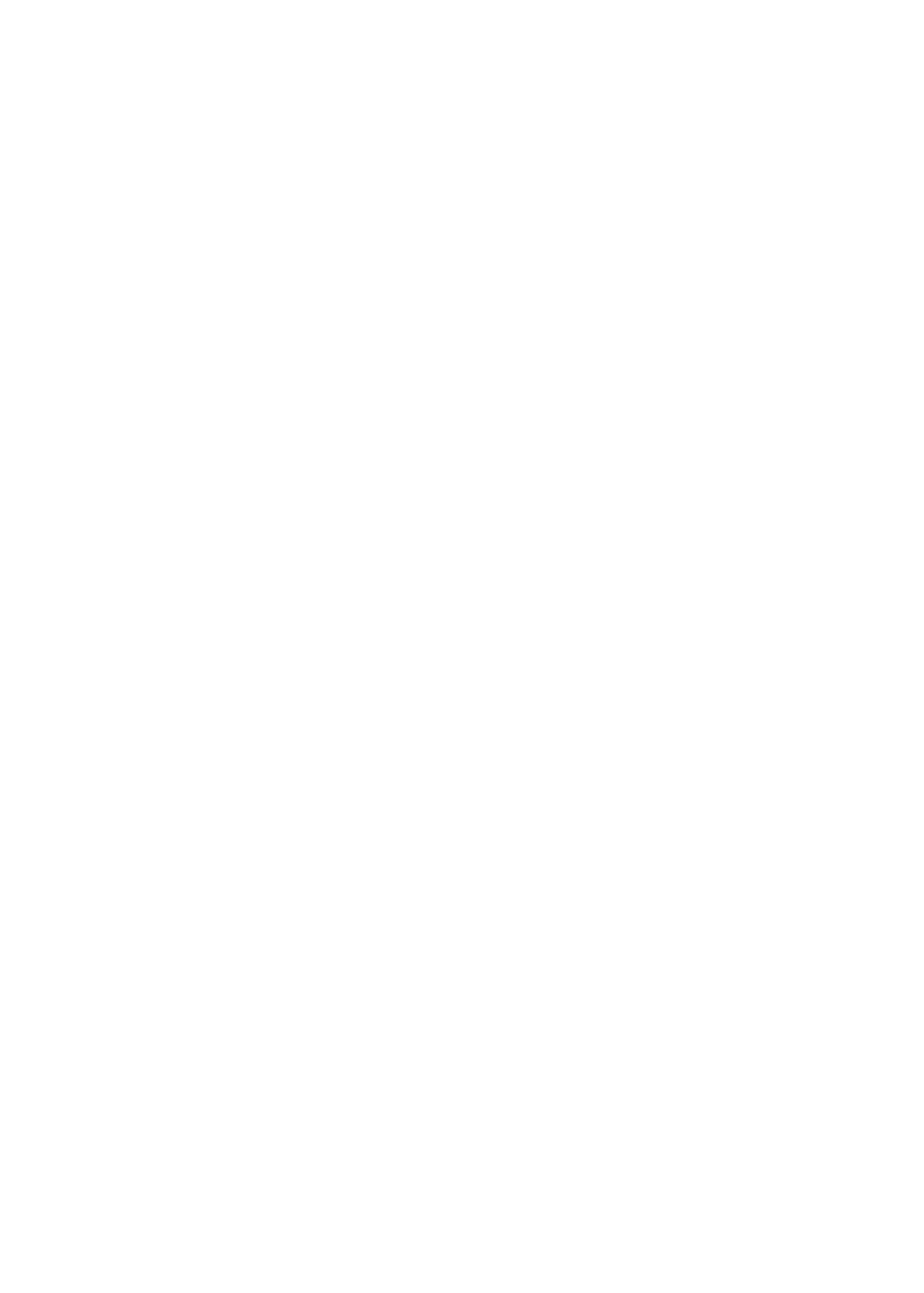
1200
Причина
Открыта крышка.
Предпринимаемые действия
Закройте крышку и подождите некоторое время.
Не закрывайте ее, пока не замените картридж FINE.
346
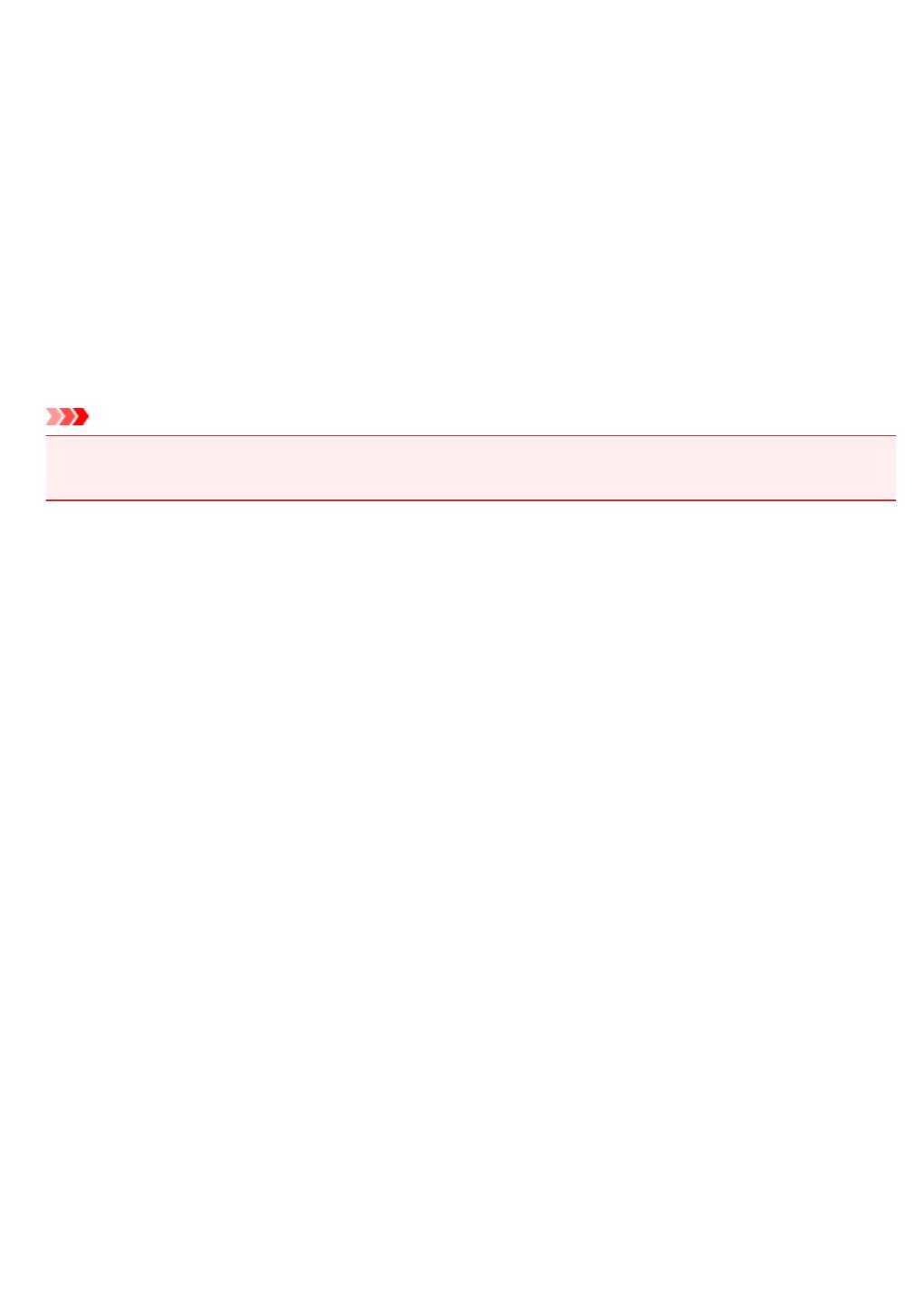
1203
Причина
Открыта крышка во время печати.
Предпринимаемые действия
Если бумага остается внутри принтера, медленно вытяните ее, держа двумя руками, и закройте
крышку.
Нажмите на принтере кнопку Черный (Black) или Цвет (Color) для устранения ошибки.
Принтер выведет один чистый лист бумаги и возобновит печать со следующего листа.
Принтер не будет заново печатать страницу, которая уже была распечатана при открытии крышки.
Выполните печать еще раз.
Внимание!
•
Не открывайте и не закрывайте крышку во время выполнения печати. Это может привести к
повреждению принтера.
347
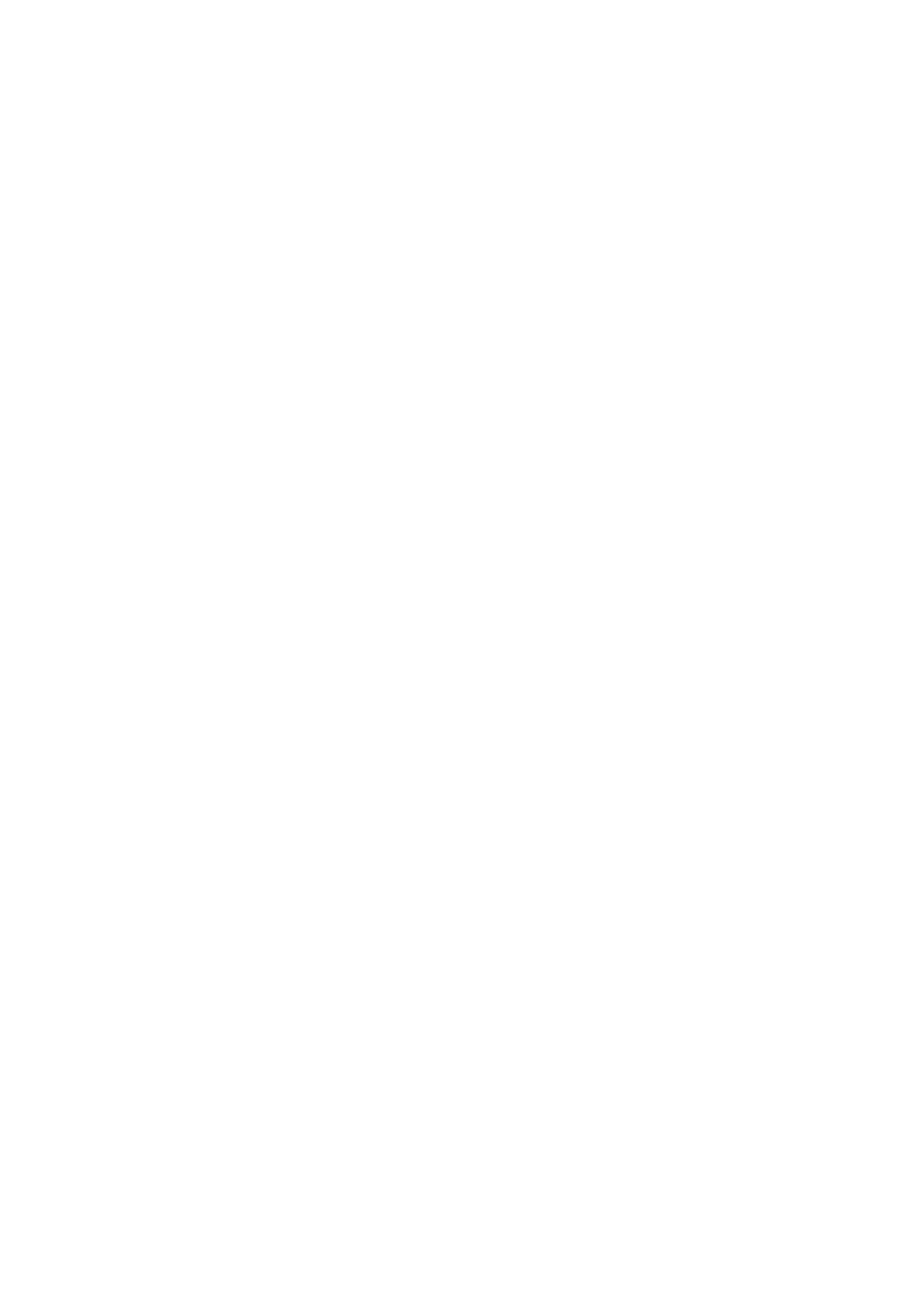
1401
Причина
Картридж FINE не установлен.
Предпринимаемые действия
Установите картридж FINE.
Если ошибка по-прежнему не устранена, возможно, картридж FINE поврежден. Обратитесь в
ближайший сервисный центр Canon для устранения этой проблемы.
348
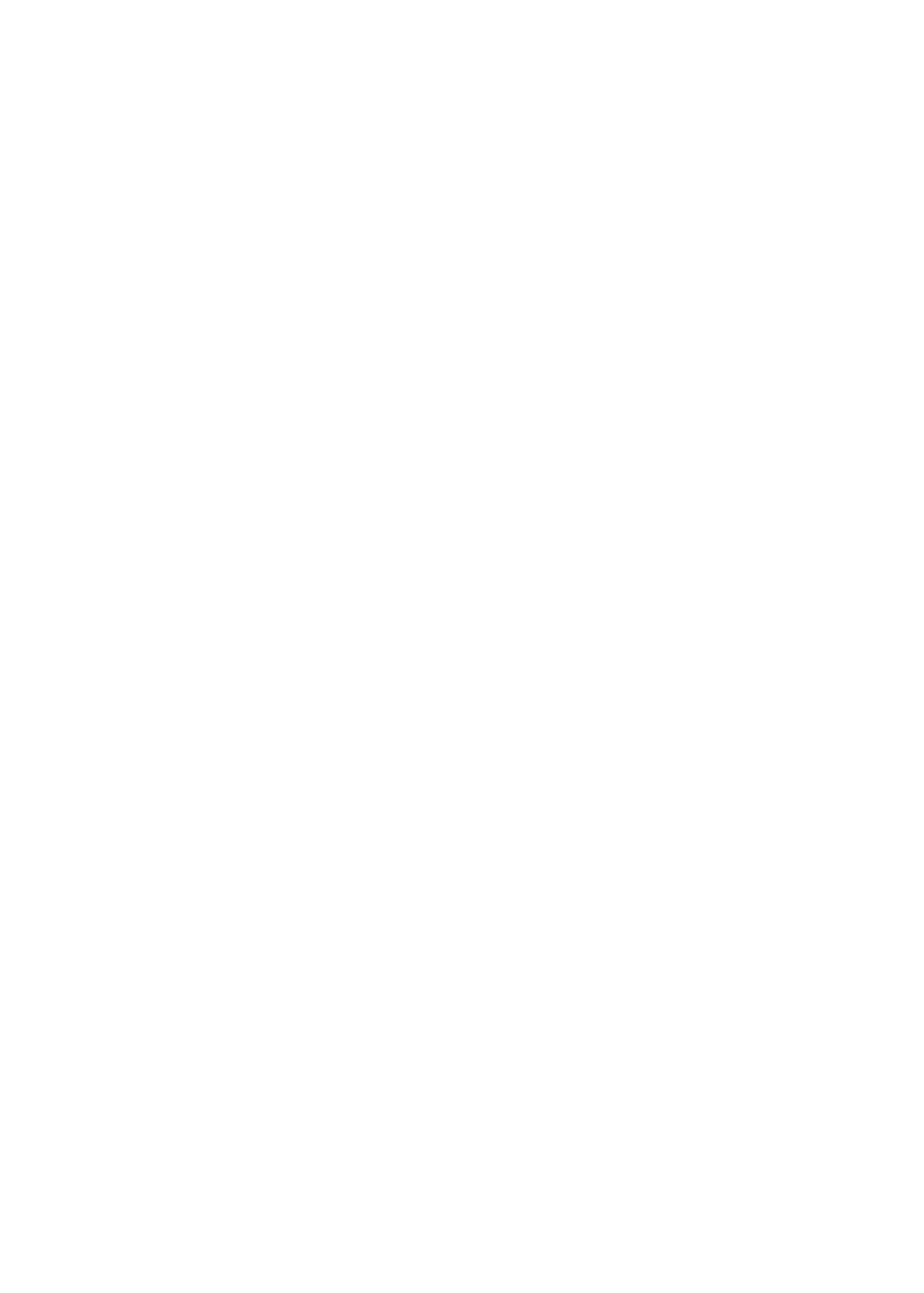
1485
Причина
Соответствующий картридж не установлен.
Предпринимаемые действия
Невозможно выполнить печать — картридж несовместим с данным устройством.
Установите соответствующий картридж.
Чтобы отменить печать, нажмите кнопку Стоп (Stop) на аппарате.
349
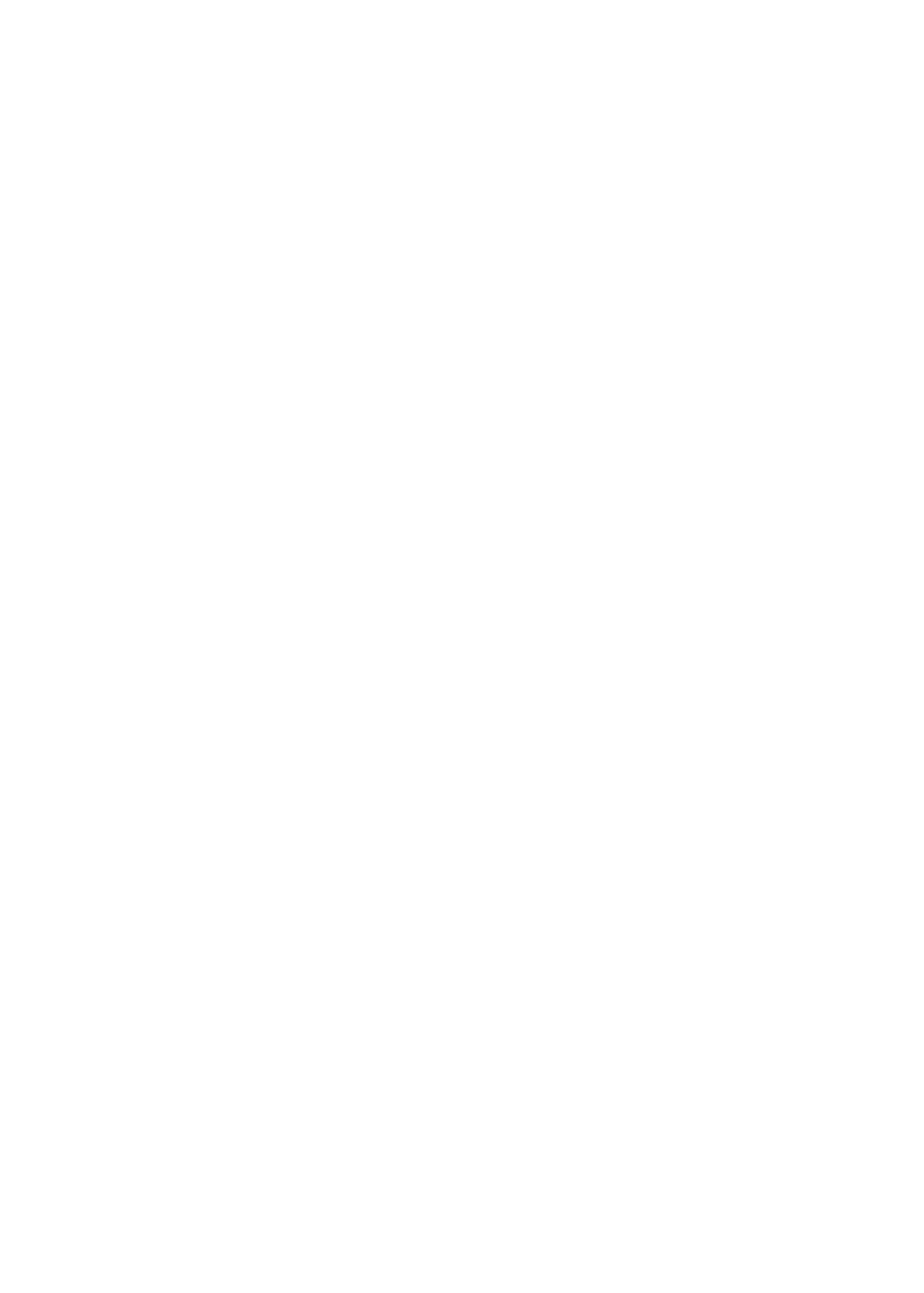
1682
Причина
Картридж FINE не определяется.
Предпринимаемые действия
Замените картридж FINE.
Если ошибка по-прежнему не устранена, возможно, картридж FINE поврежден. Обратитесь в
ближайший сервисный центр Canon для устранения этой проблемы.
350
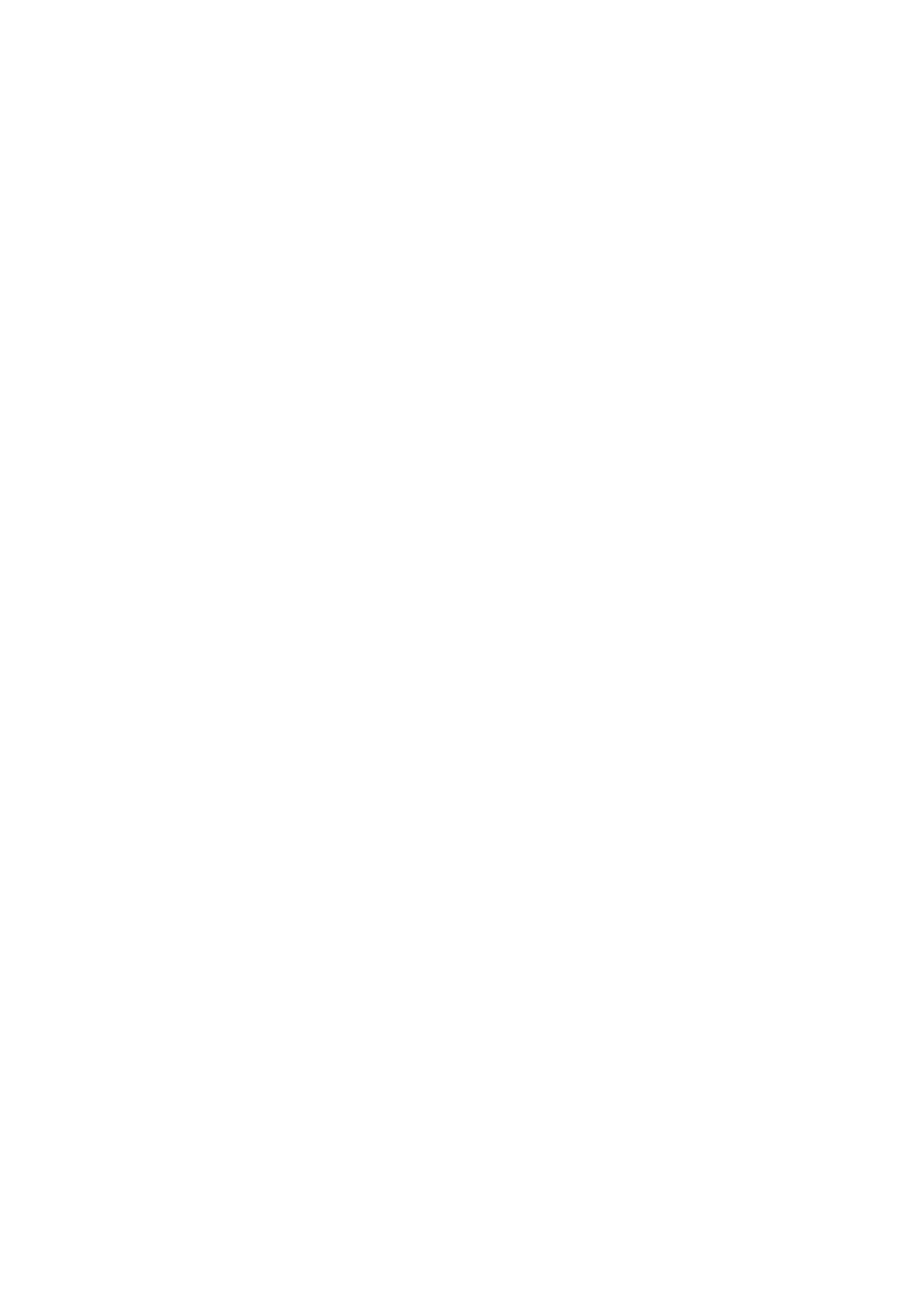
1686
Причина
Возможно, чернила закончились.
Предпринимаемые действия
Функция определения оставшегося запаса чернил будет отключена, поскольку не удается
правильно определить запас чернил.
Чтобы продолжить печать без этой функции, нажмите и не отпускайте не менее 5 секунд клавишу
Стоп (Stop) на устройстве.
Для достижения оптимального качества компания Canon рекомендует использовать новые
оригинальные картриджи Canon.
Обратите внимание, что компания Canon не будет нести ответственности за любые неполадки или
затруднения, возникшие вследствие продолжения печати при закончившихся чернилах.
351
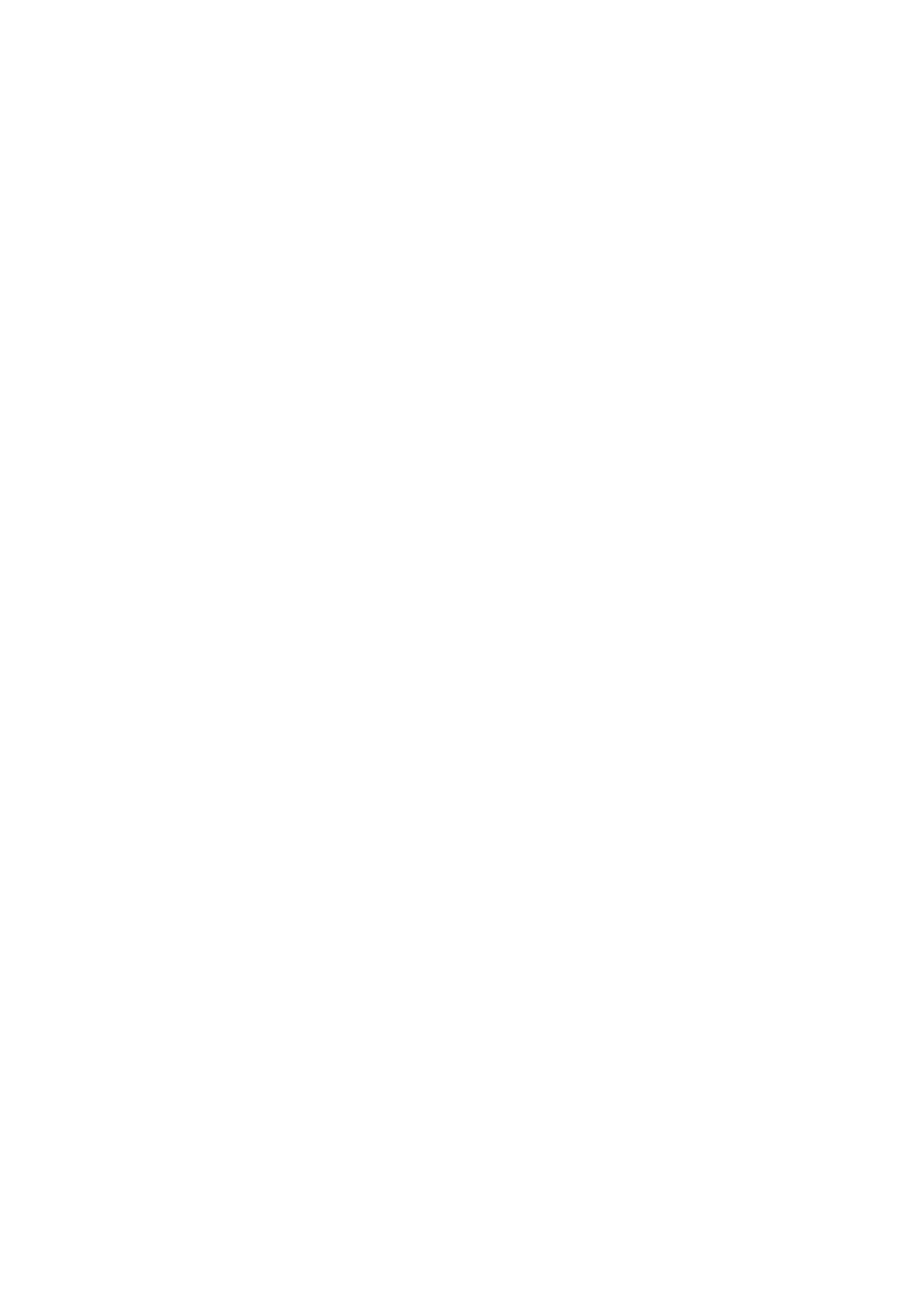
1688
Причина
Чернила закончились.
Предпринимаемые действия
Замените этот картридж и закройте крышку.
Если печать не закончена и вы хотите ее продолжить, нажмите и не отпускайте не менее 5 секунд
клавишу Стоп (Stop) на устройстве с установленным картриджем. После этого печать может
продолжаться при закончившихся чернилах.
Функция определения оставшегося запаса чернил будет отключена.
Замените пустой картридж сразу по окончании печати. Итоговое качество печати не будет высоким,
если печать продолжается при закончившихся чернилах.
352
Оглавление
- Использование данного онлайн-руководства
- Товарные знаки и лицензии
- Основные операции
- Печать фотографий с компьютера
- Копирование
- Обращение с бумагой, оригиналами, картриджами FINE и т. д.
- Загрузка бумаги
- Загрузка обычной бумаги или фотобумаги
- Загрузка конвертов
- Загрузка оригиналов
- Загрузка оригиналов на Стекло рабочей поверхности
- Поддерживаемые оригиналы
- Замена картриджа FINE
- Проверка уровня чернил по индикаторам чернильницы на панели управления
- Обслуживание
- Если печать стала бледной или неравномерной
- Процедура обслуживания
- Печать образца для проверки сопел
- Оценка образца для проверки сопел
- Очистка печатающей головки
- Глубокая очистка печатающих головок
- Выравнивание печатающей головки
- Очистка
- Очистка подающих роликов
- Очистка внутренних компонентов принтера (очистка поддона)
- Обзор
- Безопасность
- Меры предосторожности
- Нормативная информация
- WEEE (EU&EEA)
- Основные компоненты и их использование
- Основные компоненты
- Вид спереди
- Вид сзади
- Вид внутренних частей
- Панель управления
- Электропитание
- Проверка включения питания
- Включение и выключение Принтера
- Проверка штепселя и кабеля питания
- Отключение принтера
- Изменение параметров
- Изменение параметров принтера с компьютера (Windows)
- Изменение параметров печати
- Регистрация профиля часто используемой конфигурации печати
- Выбор используемого картриджа
- Управление питанием Принтера
- Изменение режима работы Принтера
- Изменение параметров с помощью панели управления
- Автоматическое включение и выключение принтера
- Инициализация параметров принтера
- Включение/выключение функции беспроводного соединения
- Сетевое подключение
- Рекомендации по сетевому подключению
- Параметры сети по умолчанию
- Обнаружен еще один принтер с таким же именем
- Подключение к другому компьютеру через локальную сеть/ Изменение способа подключения с USB на локальную сеть
- Печать параметров сети
- Изменение способа подключения по беспроводной сети
- Обеспечение оптимального качества печати
- Перемещение принтера
- Юридические ограничения на сканирование/копирование
- Технические характеристики
- Сведения о бумаге
- Поддерживаемые типы носителей
- Предел загрузки бумаги
- Неподдерживаемые типы носителей
- Обращение с бумагой
- Печать с компьютера
- Печать с помощью прикладной программы (драйвер принтера Windows)
- Настройка основной печати
- Параметры бумаги в драйвере принтера
- Различные способы печати
- Настройка "Размер стр." и "Ориентация"
- Настройка количества копий и порядка печати страниц
- Печать с масштабированием
- Печать на развороте
- Печать в виде плитки/постера
- Двухсторонняя печать
- Настройка печати конверта
- Установка уровня «Качество печати» (Другое)
- Общие сведения о драйвере принтера
- Драйвер принтера Canon IJ
- Открытие экрана настройки драйвера принтера
- Проверка уровня чернил с компьютера
- Инструкции по эксплуатации (Драйвер принтера)
- Описание драйвера принтера
- Описание вкладки "Быстрая установка"
- Описание вкладки "Главная"
- Описание вкладки "Страница"
- Описание вкладки "Обслуживание"
- Экран монитора состояния Canon IJ
- Установка MP Drivers
- Печать непосредственно со смартфона или планшета
- Использование принтера в режиме беспроводного прямого подключения
- Создание копий на обычной бумаге
- Выбор размера страницы между A4 и Letter
- Сканирование с компьютера (Windows)
- Использование программы IJ Scan Utility
- Предназначение программы IJ Scan Utility (программное обеспечение сканера)
- Запуск программы IJ Scan Utility
- Использование функции автоматического сканирования
- Экраны программы IJ Scan Utility
- Основной экран программы IJ Scan Utility
- Диалоговое окно «Параметры»
- Диалоговое окно Параметры (Автоматическое сканирование)
- Диалоговое окно Параметры (Сканирование документа)
- Диалоговое окно Параметры (Общие параметры)
- Сканирование с помощью приложения (ScanGear)
- Назначение программы ScanGear (драйвера сканера)
- Запуск программы ScanGear (драйвер сканера)
- Сканирование в основном режиме
- Окна программы ScanGear (драйвер сканера)
- Вкладка Основной режим
- Вкладка Расш. режим
- Общие замечания (драйвер сканера)
- Размещение оригиналов (сканирование с компьютера)
- Параметры сетевого сканирования
- Часто задаваемые вопросы
- Параметры сети и распространенные неполадки
- Подключение принтера к компьютерной сети
- Ограничения
- Проблемы сетевого взаимодействия
- Не удается обнаружить принтер в сети
- Не удается обнаружить принтер на экране Проверить параметры принтера во время настройки (Windows)
- Не удается обнаружить принтер на экране Проверить параметры принтера во время настройки беспроводной сети (Windows) - проверка состояния питания
- Не удается обнаружить принтер на экране Проверить параметры принтера во время настройки беспроводной сети (Windows) - проверка подключения компьютера к сети
- Не удается обнаружить принтер на экране Проверить параметры принтера во время настройки беспроводной сети (Windows) - проверка среды беспроводной сети
- Не удается обнаружить принтер на экране Проверить параметры принтера во время настройки беспроводной сети (Windows) - проверка параметров защитного программного обеспечения
- Не удается обнаружить принтер на экране Проверить параметры принтера во время настройки беспроводной сети (Windows) - проверка параметров маршрутизатора беспроводной сети
- Невозможно продолжить работу после появления экранов Подключение принтера / Подключение кабеля
- Не удается найти Принтер при использовании беспроводной локальной сети
- Проблемы сетевого подключения
- Неожиданное прекращение работы принтера
- Неизвестный ключ сети
- Не удается использовать принтер после замены маршрутизатора беспроводной сети или изменения его параметров
- Другие проблемы с сетью
- Проверка сведений о сети
- Восстановление заводских настроек по умолчанию
- Проблемы с печатью
- Печать не начинается
- Чернила не поступают
- Бумага подается неправильно, или появилось сообщение об отсутствии бумаги
- Неудовлетворительные результаты печати
- Пустая бумага/Нечеткая печать/Неверные цвета/Белые полосы
- Неверные цвета
- Линии не выровнены
- Бумага испачкана / Отпечатанная поверхность поцарапана
- Проблемы при сканировании (Windows)
- Проблемы при сканировании
- Сканер не работает
- ScanGear (драйвер сканера) не запускается
- Механические неисправности
- Питание не подается
- Питание выключается автоматически
- Проблемы подключения USB
- Не удается подключиться к принтеру по USB
- Проблемы при установке и загрузке
- Не удается установить драйверы MP Drivers
- Обновление MP Drivers в сетевом окружении (Windows)
- Ошибки и сообщения
- Произошла ошибка
- Отображается сообщение
- Список кодов поддержки для ошибок
- Список кодов поддержки для ошибок (замятия бумаги)
- Бумага замялась внутри принтера
- 168A
- 5B00






